Win10系统如何开启组合键解锁屏幕
更新时间:2016-10-31 18:58:32 来源:雨林木风官网 游览量: 152 次
对系统安全有高要求的用户可以通过开启Ctrl+Alt+Del组合键的方法来避免远程解除锁屏。原因在于,Windows不承认软件或者应用发送的Ctrl+Alt+Del组合键信号,只能通过用户实际按键来实现。
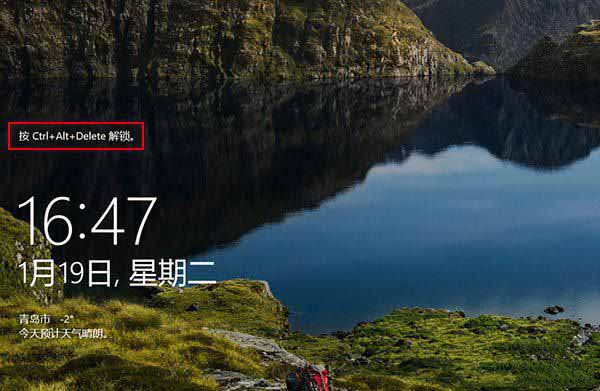
这一修改主要还是用到注册表编辑器,因此在修改前最好用软媒魔方的清理大师备份注册表,以便误操作后轻松恢复。
具体方法如下:
1、在Cortana搜索栏输入regedit后,按回车键进入注册表编辑器
2、定位到
HKEY_LOCAL_MACHINE\SOFTWARE\Microsoft\Windows NT\CurrentVersion\Winlogon
3、找到DisableCad(没有的话就新建一个DWORD值,并以此命名),双击打开,将“数值数据”改为0,点击“确定”,如下图——
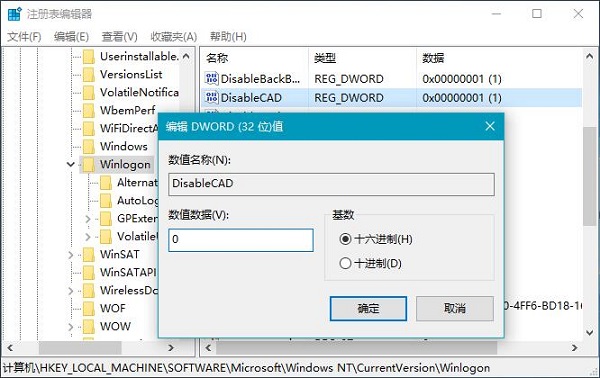
4、按Win+R打开“运行”,输入control userpasswords2后点击“确定”,如下图——
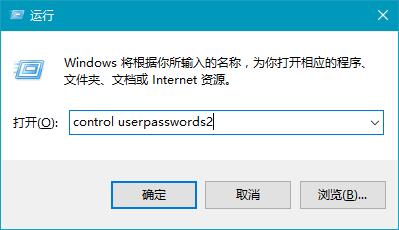
5、在“用户账户”中点击“高级”选项卡,勾选下方的“要求用户按Ctrl+Alt+Delete”,点击“确定”,如下图——
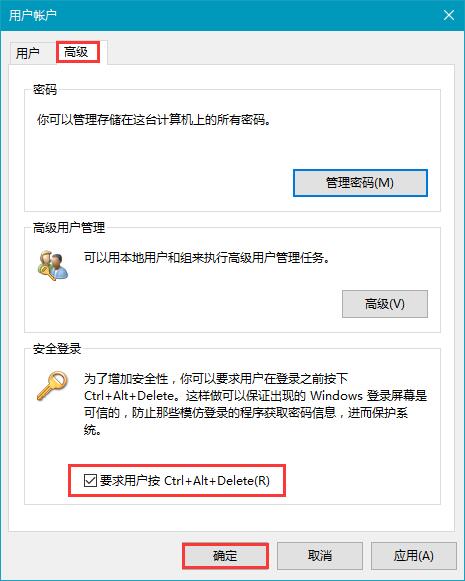
现在进入锁屏界面后(可按Win+L测试),会出现按Ctrl+Alt+Del解锁的提示,任意键或者鼠标按键的方式已不能解锁。若要恢复默认方式,可将上述步骤修改的各项值恢复为默认项目。
但如果你使用的是平板电脑,则不建议开启此项安全登录,否则只能通过外接键盘方式登录系统,虚拟键盘是无法完成此项操作的。
关于Win10系统如何开启组合键解锁屏幕的解决方法就跟大家介绍到这边了,遇到这样问题的用户们可以参照上面的方法步骤来解决吧。好了,如果大家还想了解更多的资讯,那就赶紧点击雨林木风吧。
本文来自雨林木风 www.ylmf888.com 如需转载请注明!
- Win10系统下字体出现乱码的解决办法?...03-18
- Win10系统下连接steam失败的解决办法?...03-18
- Win10专业版系统下向特定用户共享文件的解决步骤?...03-18
- 如何打开Win7梦幻桌面动态效果?...03-18
- Win7旗舰版系统桌面文件名变蓝色了的解决办法...03-18
- 关闭雨林木风XP系统135端口的解决办法?...03-18
- Xp系统下序列号怎么更换的解决办法?...03-18
- win7电脑个性化开机声音如何自定义?...03-03
- 雨林木风win7系统注册表常用设置有哪些?...03-03
- 雨林木风win10系统CPU使用率过高怎么办?...11-26
-
 雨林木风 GHOST Win10 2004 64位 精简... 2021-07-01
雨林木风 GHOST Win10 2004 64位 精简... 2021-07-01
-
 雨林木风 GHOST Win10 2004 64位 周年... 2021-06-02
雨林木风 GHOST Win10 2004 64位 周年... 2021-06-02
-
 雨林木风 GHOST Win10 64位专业版... 2021-05-07
雨林木风 GHOST Win10 64位专业版... 2021-05-07
-
 雨林木风 GHOST Win10 1909 64位 官方... 2021-04-06
雨林木风 GHOST Win10 1909 64位 官方... 2021-04-06
-
 雨林木风Ghost Win10 2004(专业版)... 2021-02-28
雨林木风Ghost Win10 2004(专业版)... 2021-02-28
-
 雨林木风 GHOST Win10 2004 64位 精简... 2020-12-21
雨林木风 GHOST Win10 2004 64位 精简... 2020-12-21
-
 雨林木风 GHOST Win10 64位 快速装机... 2020-11-27
雨林木风 GHOST Win10 64位 快速装机... 2020-11-27
-
 雨林木风 GHOST Win10 64位 官方纯净... 2020-10-28
雨林木风 GHOST Win10 64位 官方纯净... 2020-10-28

